喜欢听歌朋友一定用过各式音乐收听软件,在《QQ音乐》这样的软件中,我们可以在线实时收听音乐,用户可以通过打开软件中的桌面歌词功能,在桌面查看实时的歌词,非常的方便和好用。那么QQ音乐怎么设置桌面歌词呢?还不知道的小伙伴快来一起看看《QQ音乐》桌面歌词设置方法的相关内容吧。

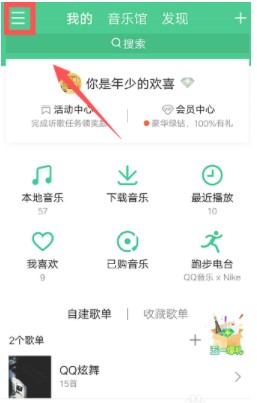
1、在《QQ音乐》中,用户可以通过点击左上角的三杠标志打开功能栏。
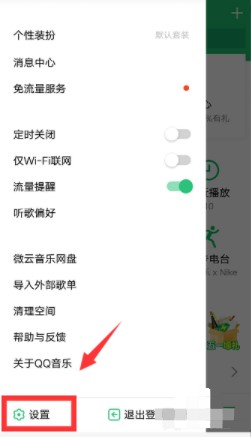
2、选择功能栏左下角的设置按钮,进入软件的设置页面中。

3、在功能与服务中,我们可以看到桌面歌词的选项,点击后方标志打开桌面歌词。
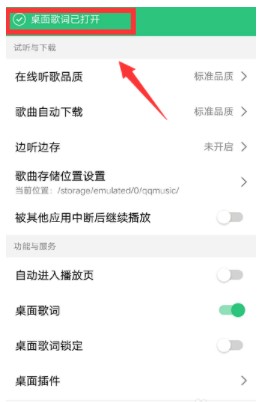
4、软件会提示用户“桌面歌词已打开”。
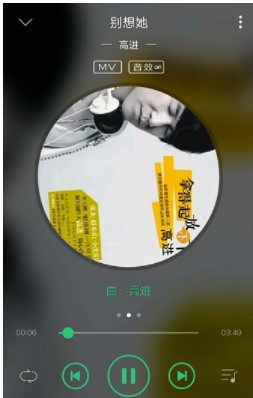
5、选择一首歌曲进行试听。

6、在桌面我们可以看到相关的歌词信息。
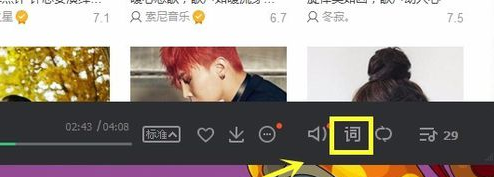
7、在PC端中,我们可以直接点击《QQ音乐》任务栏的“词”图标来打开桌面歌词功能。
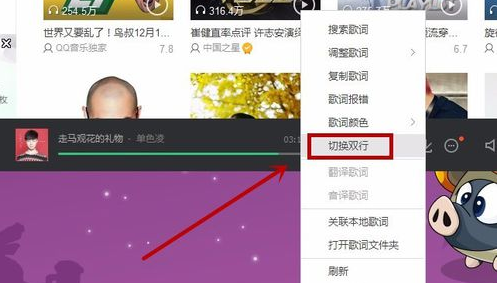
8、还可以在设置中改变歌词的显示信息,例如从单行显示转为双行显示。
以上就是本期关于《QQ音乐》桌面歌词设置方法的全部内容了,要想获取更多游戏咨询请点击关注71游戏网。
下一个:《QQ音乐》自动续费关闭方法